
Інстеон є однією з найпопулярніших - і, можливо, найпотужніших - лінійки продуктів smart-home. Якщо ви тільки починаєте роботу з Insteon, ось як налаштувати свій концентратор та перший пристрій.
Що таке Insteon?
ПОВ'ЯЗАНІ: Що таке продукти Smarthome "ZigBee" та "Z-Wave"?
Insteon, найпростішим, є лінійка продуктів smarthome . Insteon виготовляє розумні розетки, розумні лампочки та вимикачі, розумний термостат, датчики руху, камери безпеки та інші продукти, розроблені для того, щоб стати своєрідною системою "єдиного вікна" для всіх ваших потреб. Вам просто потрібно Insteon Hub або Hub Pro контролювати все це.
На відміну від багатьох інших хам-хабів, які використовують Wi-Fi, ZigBee, або Z-Wave для спілкування з різними продуктами Insteon використовує власний власний протокол. Він має обмежену підтримку для деяких продуктів, що не належать до Insteon, таких як термостат Nest та Amazon Echo, але не пропонує жодної інтеграції з IFTTT .
Натомість реальна потужність Insteon виникає в поєднанні з Система X10 . Насправді це насправді його найбільший розіграш. Insteon може бути дуже простим з базовою функціональністю, а може бути дуже складним і дуже потужним (не кажучи вже про дорогий). Якщо ви шукаєте щось більше посередині (в міру потужне та зручне для користувача), однак, Insteon може бути не для вас.
Як налаштувати свій центр
Отже, у вас є концентратор Insteon і один-два продукти, якими ви хочете керувати за допомогою нього. Налаштувати їх досить просто: спочатку візьміть свій концентратор і підключіть його до стіни та маршрутизатора через Ethernet. Переконайтеся, що до нього легко дістатись, оскільки вам потрібно буде заново отримати доступ до нього за мить.
Завантажте та встановіть програму Insteon for Hub, доступний для iOS і Android . Виберіть “Створити новий обліковий запис Insteon” на першій сторінці. Прийміть умови ліцензії та створіть свій обліковий запис.
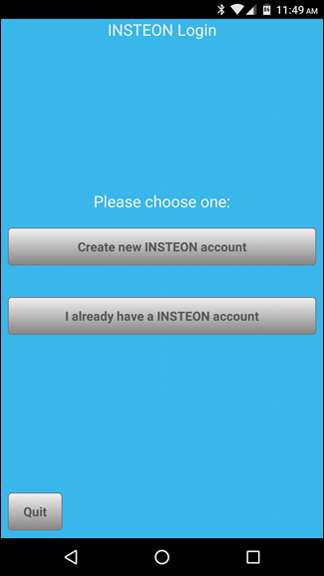
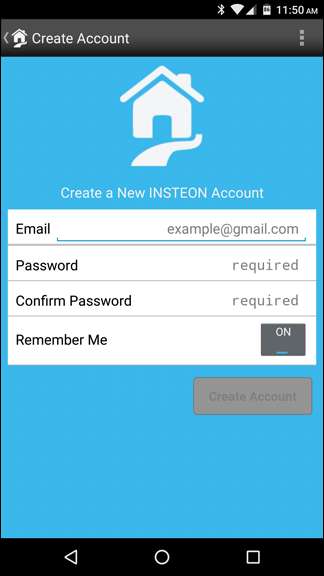
Підключіть свій концентратор (якщо це ще не зроблено) і натисніть наступний у програмі.
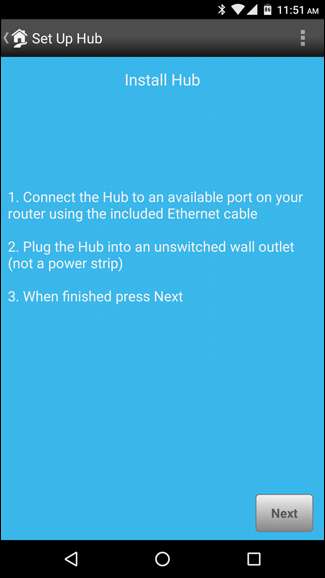
Далі вас попросять ввести ім’я користувача та пароль. Ви знайдете це на наклейці внизу вашого концентратора. Як варіант. Ви можете натиснути кнопку «Сканувати QR-код» і відсканувати QR-код у нижній частині концентратора.
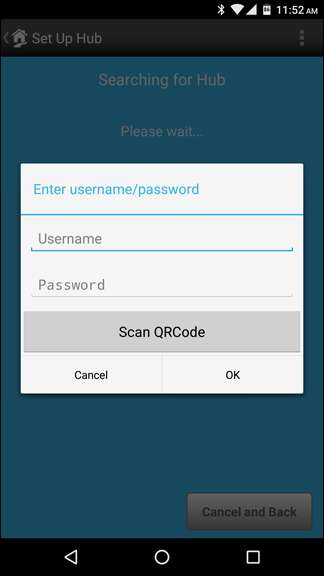

Як тільки ваш хаб буде визначено, Insteon запропонує вам почати додавати пристрої.
Як додати новий пристрій
Візьміть пристрій, який ви хочете додати - для нашого прикладу ми використовуватимемо розумну розетку на відкритому повітрі, і зніміть на його наклейці зображення QR-коду та коду пристрою. Це особливо зручно, якщо ви ставите його у важкодоступне місце.
Потім підключіть пристрій і продовжуйте процес. Якщо це ваш перший пристрій, Insteon переведе вас безпосередньо на екран «Додати пристрій». Якщо ні, вам потрібно буде перейти туди з головного екрана програми, перейшовши до кімнати> Усі пристрої, а потім клацнувши знак «+» у верхньому правому куті.

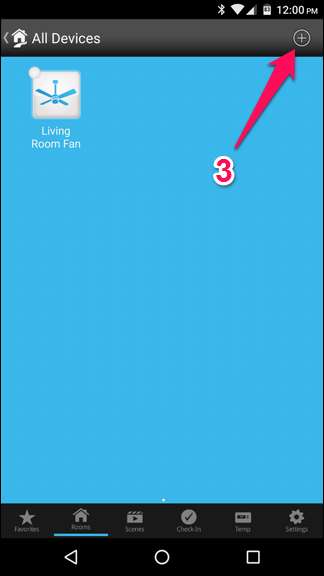
На екрані Додати пристрій Insteon представить вам список можливих пристроїв. Торкніться того, який відповідає пристрою, який ви додаєте. У нашому випадку ми додаємо модуль плагіна, тому торкнемося цього.
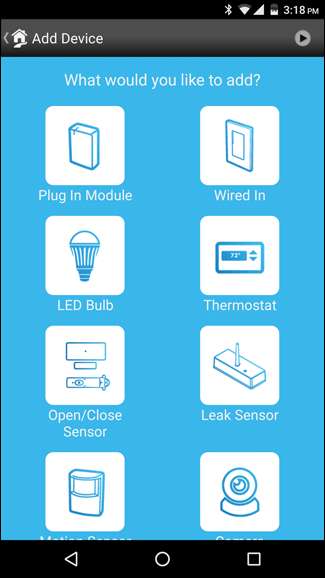
(Якщо вашого пристрою немає в списку, прокрутіть униз і виберіть «Інший пристрій INSTEON»).
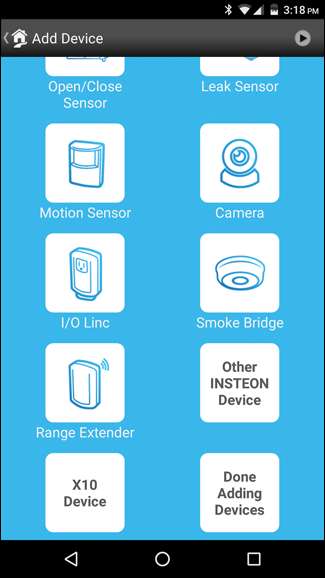
Потім натисніть і утримуйте кнопку «Встановити» на своєму пристрої, доки він не подасть звуковий сигнал або не почне блимати. Або натисніть кнопку «Додати за ідентифікатором» внизу екрана та введіть ідентифікаційний номер пристрою. Insteon шукатиме та налаштовуватиме ваш пристрій.
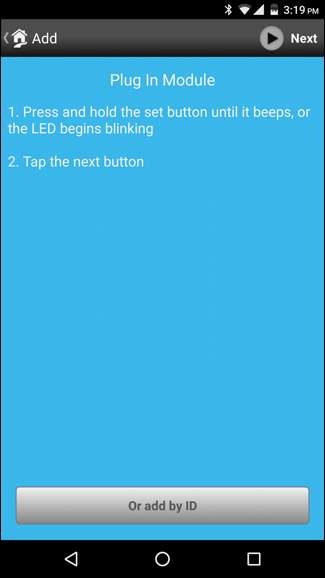
Після того, як він знайде ваш пристрій, ви зможете назвати його, вибрати піктограму, призначити кімнаті та налаштувати ряд інших налаштувань.
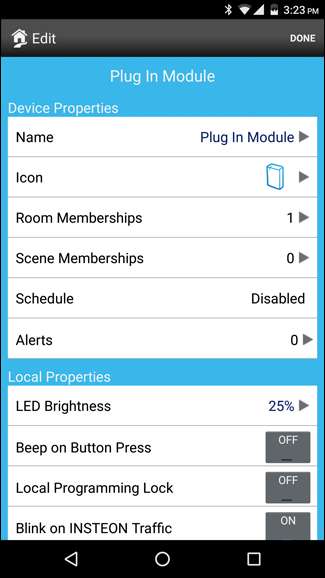
Завершивши, натисніть "Готово".
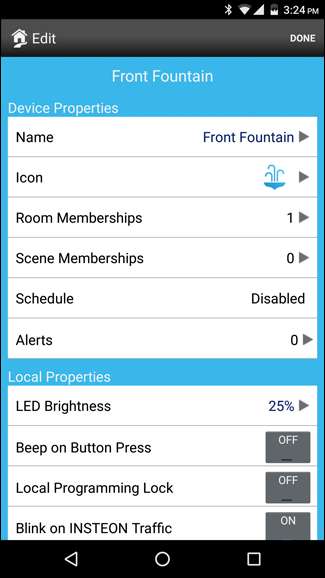
Пристрій з’явиться на головному екрані Insteon, і ви зможете вмикати та вимикати його звідти.
ПОВ'ЯЗАНІ: Як керувати своїм Insteon Smarthome за допомогою Amazon Echo
Деякі пристрої Insteon також підтримують Amazon Echo, тоді як інші більш наполовину підтримуються. Але якщо ви розміщуєте ці пристрої в сценах, ви можете керувати ними своїм голосом таким чином. Якщо у вас є «Відлуння», обов’язково прочитайте наш посібник з налаштування з Insteon для отримання додаткової інформації.







